Chrome Remote Desktop is een extensie voor de Google Chrome-browser waarmee gebruikers op afstand een andere computer kunnen besturen. Het kan worden gebruikt om toegang te krijgen tot een computer die zich op een andere locatie bevindt. Het stelt gebruikers ook in staat om toepassingen, bestanden en andere bronnen over te dragen.
Chrome Remote Desktop is eenvoudig in te stellen en te gebruiken, en biedt een veilige en betrouwbare manier om op afstand toegang te krijgen tot computers.
Google Chrome Remote Desktop werkt door een verbinding te maken tussen uw computer en een andere computer. Hierdoor krijgt u toegang tot de toepassingen en bestanden op de andere computer alsof u er zelf bij zit.
Ja, Google Chrome Remote Desktop is gratis. U kunt de Chrome Remote Desktop-extensie gratis downloaden en gebruiken. Er kunnen echter kosten verbonden zijn aan andere aanvullende diensten of functies.
Google Chrome Remote Desktop is zeer veilig in termen van gegevensbeveiliging. Alle verbindingen worden gemaakt via een beveiligde SSL-verbinding. De gegevens worden ook beschermd met de nieuwste coderingstechnologie.
Inhoudsopgave
Chrome Remote Desktop: Eenvoudige en veilige toegang op afstand
Met de opkomst van werken op afstand en virtuele samenwerking groeit de vraag naar betrouwbare en gebruiksvriendelijke oplossingen voor externe desktops. Dit is waar Chrome Remote Desktop om de hoek komt kijken, een gratis extensie voor de Google Chrome-browser waarmee gebruikers een andere computer op afstand kunnen bedienen.

Chrome Desktop op afstand: Hoe het werkt
Als gebruiker van Chrome Remote Desktop hebt u de mogelijkheid om uw computer vanaf een ander apparaat te bedienen. Dit is vooral handig als u toegang moet hebben tot bepaalde bestanden of toepassingen die zijn opgeslagen op uw hoofdcomputer, maar u onderweg bent of op een andere locatie werkt.
Om Chrome Remote Desktop te gebruiken, moet u het eerst downloaden op beide computers waartoe u toegang wilt. Vervolgens moet u externe toegang inschakelen op de computer die u wilt benaderen. U kunt dit doen via het Configuratiescherm of het Chrome-menu.
Zodra externe toegang is ingeschakeld, hebt u toegang tot de computer vanaf uw andere apparaat. U hoeft alleen maar de Chrome Remote Desktop-extensie in uw Google Chrome-browser te openen en op de gewenste computer te klikken.
Gebruik na het downloaden: Eenmaal verbonden ziet u een beeld van het scherm van de andere computer en kunt u communiceren met de muis en het toetsenbord van de andere computer alsof u er recht voor zit. U hebt toegang tot bestanden en toepassingen die op de andere computer zijn geïnstalleerd en kunt deze gebruiken alsof u er zelf achter zit.
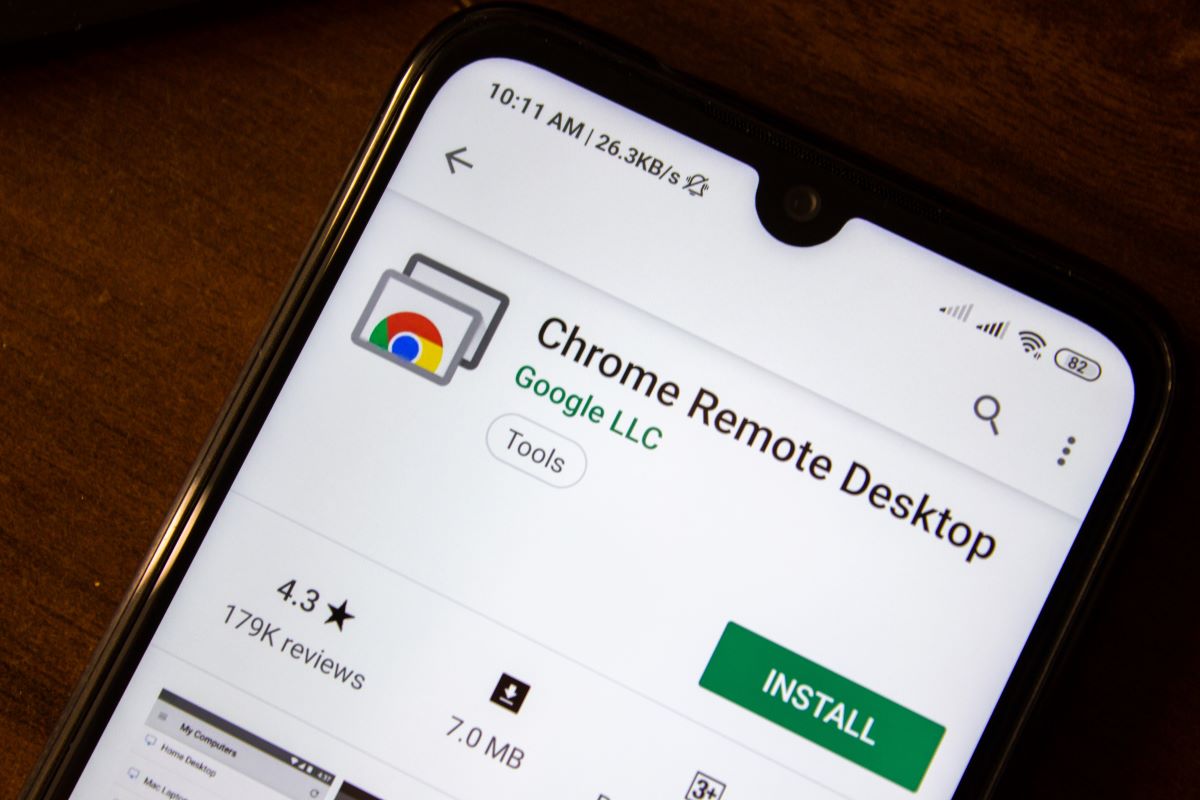
Chrome Remote Desktop installeren en gebruiken
Het downloaden, installeren en gebruiken van Chrome Remote Desktop is heel eenvoudig. Volg gewoon de onderstaande stappen:
- Download de Chrome Remote Desktop-extensie uit de Google Chrome Web Store .
- Installeer de extensie op de computer van waaruit u toegang wilt krijgen tot een andere computer.
- Klik op het Chrome Remote Desktop-pictogram in uw Chrome-werkbalk.
- Selecteer “Een computer hosten”.
- Volg de instructies om externe toegang op uw computer in te schakelen.
- Gebruik een andere computer of mobiel apparaat om toegang te krijgen tot de voorziene computer.
Chrome Remote Desktop: Draagbare toepassing
Net als elke andere toepassing heeft Chrome Remote Desktop zowel voordelen als nadelen. Hier zijn er enkele:
- Flexibel
- Gratis
- Gebruiksvriendelijk
- Internetgebonden
- Beperkte functionaliteit
- Compatibiliteitsproblemen
Voordelen
- Draagbaarheid: Een van de grootste voordelen van Chrome Remote Desktop Portable is dat het geen installatie vereist. U kunt het gewoon kopiëren naar een USB-stick en gebruiken op elke computer die u wilt benaderen.
- Gratis te gebruiken: Chrome Remote Desktop Portable is gratis en gemakkelijk te gebruiken. U hoeft geen dure softwarelicenties te kopen of te betalen.
- Gebruiksvriendelijk: Chrome Remote Desktop Portable is eenvoudig te gebruiken. Open het gewoon op de computer die u wilt benaderen en het genereert een unieke PIN-code die u op uw andere apparaat kunt invoeren om verbinding te maken.
Nadelen:
- Geen verbinding zonder internet: Chrome Remote Desktop Portable vereist een internetverbinding om verbinding te maken. Als u geen toegang hebt tot internet, kunt u het niet gebruiken.
- Beperkte prestaties: omdat Chrome Remote Desktop Portable een draagbare toepassing is, kunt u beperkte prestaties en verbindingsproblemen ervaren, vooral bij langzame internetverbindingen.
- Geen ondersteuning voor oudere besturingssystemen: Chrome Remote Desktop Portable is ontworpen om te werken op nieuwere besturingssystemen zoals Windows 10. Het is mogelijk niet compatibel met oudere besturingssystemen.
Samengevat is Chrome Remote Desktop Portable een handige tool voor gebruikers die vaak onderweg zijn of op meerdere computers werken. Het is draagbaar, gratis en gemakkelijk te gebruiken. U moet er wel rekening mee houden dat het een goede internetverbinding vereist.
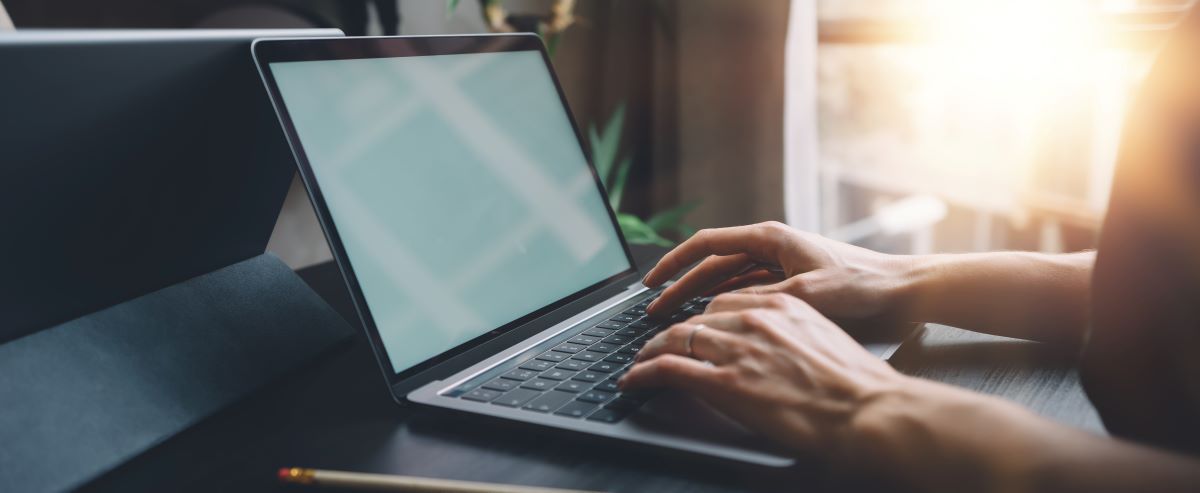
Vergelijking met andere Remote Desktop-oplossingen
Er zijn veel remote desktop-oplossingen op de markt, maar Chrome Remote Desktop is een van de beste omdat het gemakkelijk te gebruiken en gratis is, maar toch een hoge beveiliging biedt. Het verschilt van andere oplossingen zoals TeamViewer, RemotePC en AnyDesk in termen van gebruiksgemak, functionaliteit en prijs.
Chrome Remote Desktop vs. TeamViewer
Als u op zoek bent naar een remote desktop oplossing, kan het moeilijk zijn om te beslissen wat het beste voor u is. Chrome Remote Desktop en TeamViewer zijn beide geweldige opties, maar hebben beide hun sterke en zwakke punten.
Chrome Remote Desktop is gemakkelijk te gebruiken, gratis en integreert perfect met de Google Chrome-browser. Het is echter niet zo krachtig als TeamViewer en biedt minder mogelijkheden.
TeamViewer is een robuustere oplossing met meer functies, maar er hangt ook een prijskaartje aan. Het biedt een breder scala aan functies, waaronder bestandsoverdracht, online samenwerking en zelfs ondersteuning op afstand. Het biedt ook een hoge overdrachtssnelheid en een goede beeldkwaliteit.
Het hangt dus van uw behoeften en eisen af welke oplossing voor u het beste is. Als u alleen af en toe toegang op afstand nodig hebt en geen geavanceerde functies, kan Chrome Remote Desktop een geweldige optie zijn.
Gids voor besluitvorming: Als u regelmatig toegang op afstand gebruikt en een breder scala aan functies wilt, is TeamViewer waarschijnlijk een betere keuze. Voor incidenteel gebruik is Chrome Remote Desktop een goede keuze.

Chrome Remote Desktop voor bedrijven
Voor bedrijven kan Chrome Remote Desktop een effectieve oplossing zijn om de efficiëntie en productiviteit te verhogen door werknemers overal toegang te geven tot hun werkcomputers. Hierdoor kunnen werknemers productief blijven wanneer ze niet op kantoor zijn, terwijl de IT-beveiliging van het bedrijf gewaarborgd blijft.
Een veilige online samenwerking: Chrome Remote Desktop is een veilige oplossing voor toegang op afstand omdat het end-to-end encryptie gebruikt om gegevens en scherminhoud te beschermen. Dit betekent dat alleen bevoegde gebruikers toegang hebben tot computers en dat de overdracht van gegevens en scherminhoud veilig is.
Chrome Remote Desktop: Problemen oplossen
Zoals bij elke technologie zijn er van tijd tot tijd problemen bij het gebruik van de applicatie. Gelukkig biedt Chrome Remote Desktop een eenvoudige oplossing voor de meeste problemen. Hieronder hebben we voor u samengevat welke problemen u kunt tegenkomen:
- Verbindingsproblemen: Een slechte internetverbinding kan verbindingsfouten en vertragingen veroorzaken, waardoor Chrome Remote Desktop moeilijk te gebruiken is.
- Compatibiliteitsproblemen: Er kunnen problemen optreden wanneer u verbinding probeert te maken met computers met verschillende besturingssystemen.
- Beveiligingsproblemen: aangezien gegevens over het internet worden overgedragen wanneer u Chrome Remote Desktop gebruikt, kunnen er problemen zijn met de beveiliging van gegevens.
- Stabiliteitsproblemen: er kunnen crashes of freeze-outs optreden die de bruikbaarheid van Chrome Remote Desktop beïnvloeden.
- Kosten: hoewel Chrome Remote Desktop gratis is, kunnen er kosten aan verbonden zijn als u speciale functies wilt gebruiken die niet zijn opgenomen in de gratis versie.
- Beperkingen: Er zijn beperkingen op het aantal apparaten dat u tegelijkertijd met Chrome Remote Desktop kunt verbinden.
- Prestaties: Er kunnen prestatieproblemen optreden als u een groot aantal toepassingen tegelijk wilt gebruiken, vooral als uw internetverbinding niet erg snel is.
Belangrijk: Voordat u software gebruikt, is het nuttig om mogelijke problemen te onderzoeken. Maar ook tijdens het gebruik kan het nuttig zijn problemen snel op te sporen en zo op te lossen.

Chrome Remote Desktop: eenvoudige en gratis desktop-oplossing op afstand
De toepassing Chrome Remote Desktop is een eenvoudige en gratis oplossing voor toegang op afstand die perfect is geïntegreerd met de Google Chrome-browser. Het is eenvoudig te installeren en te gebruiken, en biedt end-to-end encryptie om gegevens en scherminhoud te beschermen.
Hoewel het niet zo krachtig is als andere remote desktop oplossingen zoals TeamViewer, is het een geweldige optie voor mensen die af en toe toegang op afstand nodig hebben. Het kan worden gebruikt op verschillende besturingssystemen, zoals Mac, Windows en Linux gebruikers.
FAQ: Chrome Remote Desktop
Dit hangt af van de bronnen van uw computer en de snelheid van uw internetverbinding. Meerdere Remote Desktop-verbindingen tegelijkertijd kunnen prestatieproblemen of vertragingen veroorzaken.
Om een remote desktop-verbinding met een computer te maken, hebt u het IP-adres van de computer nodig. U kunt het IP-adres van de computer waarmee u verbinding wilt maken achterhalen met de Windows opdrachtprompt “ipconfig” of een online tool zoals “WhatIsMyIP”.
Om een bestaande Remote Desktop-verbinding te beëindigen, kunt u simpelweg het Remote Desktop-venster sluiten of de Remote Desktop-client afsluiten. U kunt ook de functie Remote Desktop uitschakelen via het Windows startmenu “Configuratiescherm” → “Systeem en beveiliging” → “Systeem” → “Instellingen op afstand”.

